📄 Tela de gerenciamento de cupons
Na primeira tela, você verá a lista de cupons já criados. Caso ainda não existam, a mensagem “Nenhum registro encontrado nos parâmetros da pesquisa” será exibida.
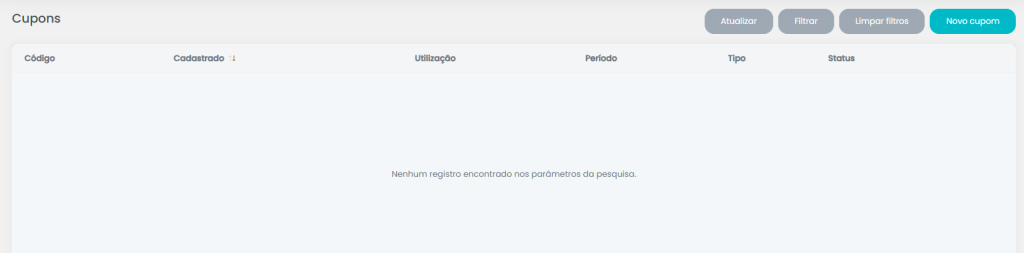
Na parte superior, estão os botões para:
- Atualizar: recarrega a lista de cupons.
- Filtrar: permite buscar cupons por critérios específicos.
- Limpar filtros: remove os filtros aplicados.
Novo cupom: inicia a criação de um novo cupom
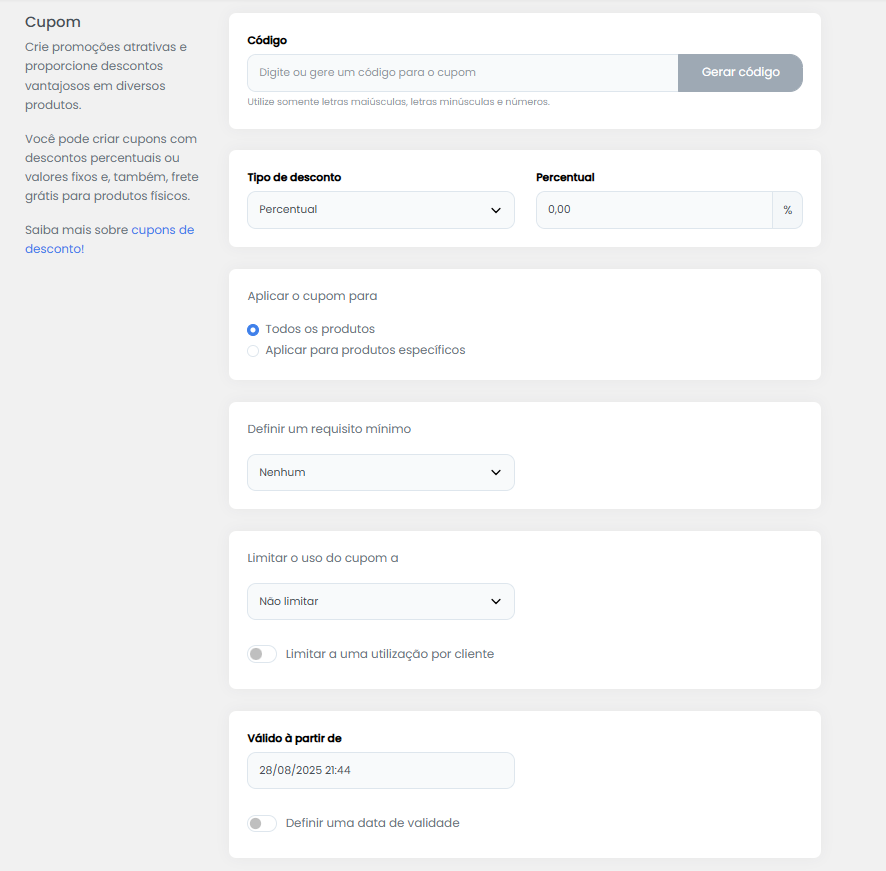
➕ Criando um novo cupom
Ao clicar em “Novo cupom”, a tela de configuração será exibida. Veja os campos disponíveis:
🔠 Código do cupom
Digite manualmente ou clique em “Gerar código” para criar automaticamente um identificador exclusivo do cupom.
Dica: Use letras maiúsculas, minúsculas e números.
💲 Tipo de desconto
Você pode escolher entre:
- Percentual (%): aplica uma porcentagem de desconto sobre o valor do produto.
- Valor fixo (R$): subtrai um valor específico do total.
- Frete grátis: ideal para produtos físicos.
🎯 Aplicar o cupom para
- Todos os produtos: o cupom será aceito em qualquer item.
- Produtos específicos: você pode selecionar quais produtos aceitarão o desconto.
📋 Requisitos mínimos
Defina um valor mínimo de compra para que o cupom possa ser utilizado.
⛔ Limitações de uso
- Limitar número total de usos: você pode restringir quantas vezes o cupom pode ser usado no total.
- Uma utilização por cliente: evita que um mesmo comprador use o cupom mais de uma vez.
⏳ Validade do cupom
- Defina a data de início de validade do cupom.
Ative a opção “Definir uma data de validade” caso deseje determinar uma data de expiração.
📝 Observações importantes
É possível editar ou excluir cupons a qualquer momento através da lista de cupons criados.
Os cupons não se aplicam automaticamente no checkout; o cliente deve inseri-los manualmente.
✅ Finalizando
Lembre-se de revisar todas as configurações e, após concluir, clique em Salvar alterações para garantir que as preferências sejam aplicadas ao seu produto.
Se ainda tiver dúvidas, entre em contato com nosso time de suporte ou consulte outros artigos da Central de Ajuda.
